利用SQL Server 2008 R2创建自动备份计划
Posted
tags:
篇首语:本文由小常识网(cha138.com)小编为大家整理,主要介绍了利用SQL Server 2008 R2创建自动备份计划相关的知识,希望对你有一定的参考价值。
本文主要利用SQL Server 2008 R2自带的"维护计划"创建一个自动备份数据的任务。
首先,启动 Sql Management studio,确保"SQL Server 代理"处于启动状态。如果没有,可以右击选择"启动".

第二步,依次展开"管理"---"维护计划",并右击"维护计划"选择"新建维护计划",这里你可以填写一个合适的有意义的名字。
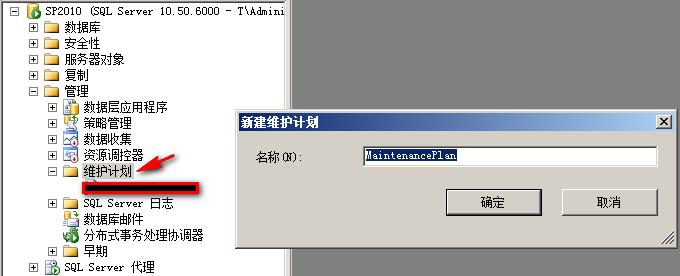
点击"确定"后,将会打开如下界面,红框中的两个地方是我们需要注意的地方。
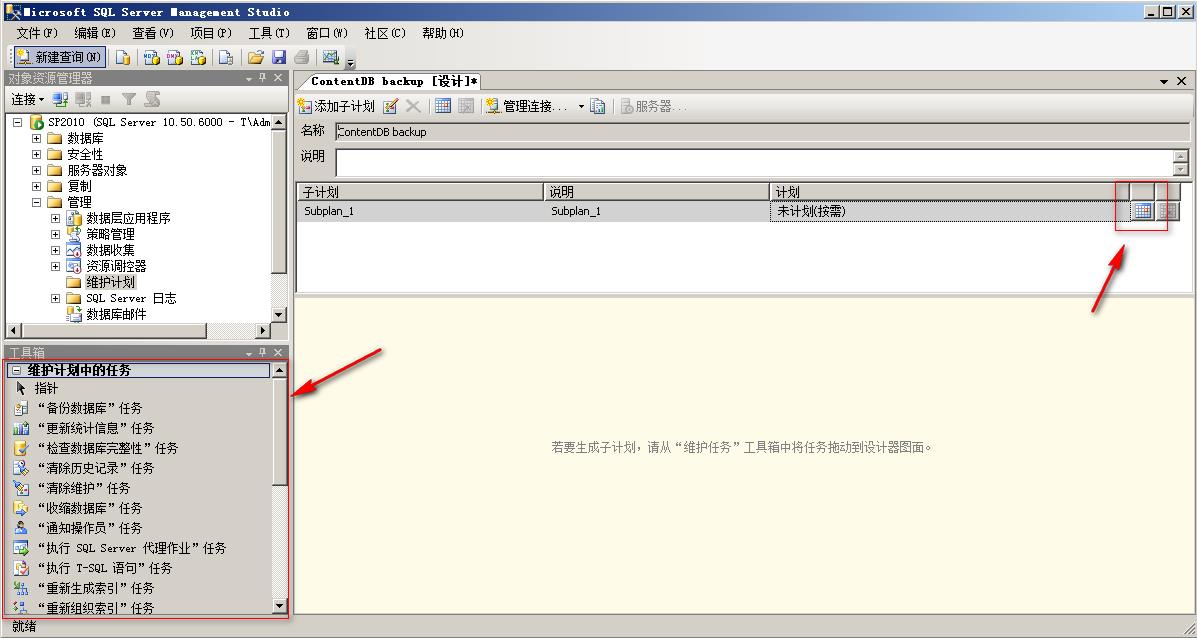
第三步,点击右侧的日历图标的红框,你可以配置自己的"作业计划属性",我这里配置的是:每天凌晨4点重复执行,完成后点击"确定"。
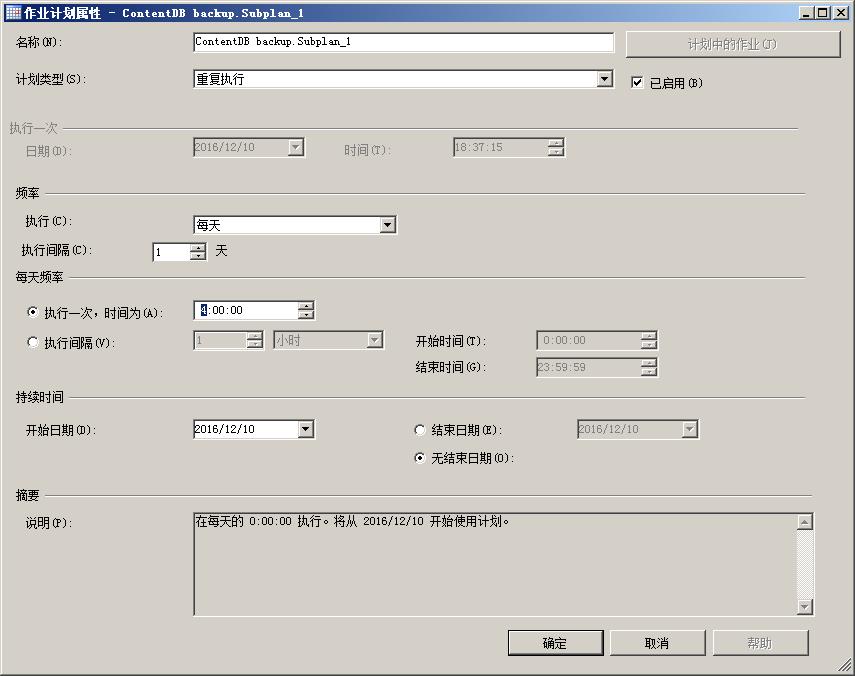
第四步:拖放第二步中左侧红框中的 "备份数据库"任务 到右侧,放到合适的位置。

第五步,双击拖放好的"备份数据库"任务 中的左侧图标。这里我在"数据库"里选择一个需要备份的数据库,备份保存的位置是:
D:\\Program Files\\Microsoft SQL Server\\MSSQL10_50.MSSQLSERVER\\MSSQL\\Backup,备份的扩张名是bak. 完成后点击"确定"

然后点击工具栏上的保存图标。

如果测试我们配置的任务是否成功呢?难不成要等到明天吗?当然不是啦,你可以右击自己的"维护计划",然后选择"执行".

可是还有一个问题,我们配置了每天都执行备份的计划,那么如此的日积累月,岂不是磁盘要爆掉了?不用担心,我们可以再配置一个"清理维护"计划,删除早期的备份文件。
如果你的维护计划设计窗口已经关闭,那么就右击,选择"修改"重新打开设计界面就可以了。

第一步,从左侧"工具箱"中拖放"清除维护"任务到右侧,放到合适的位置。

第二步:双击"清除维护"任务中的图标,我选择删除4周前的备份。注意,这里的文件夹和文件扩展名,就是上面你选择备份任务时指定的位置。

至此,就完成了清理早期备份的任务啦。可以欣慰的微笑了,J
如果对你有帮助,那就打赏一下吧。J,记住,我叫四毛~
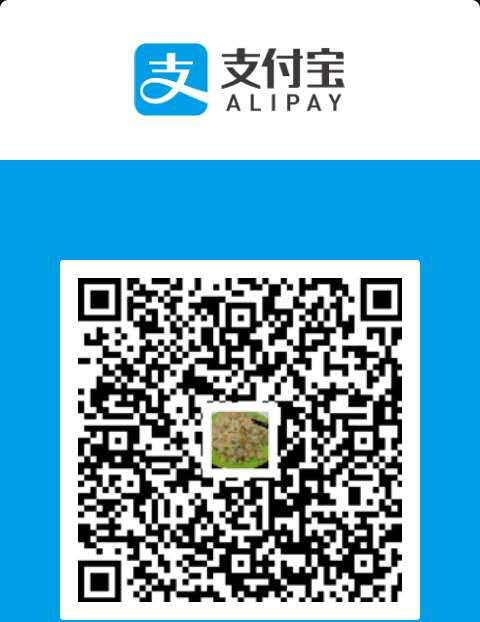
以上是关于利用SQL Server 2008 R2创建自动备份计划的主要内容,如果未能解决你的问题,请参考以下文章
“SQLExpress 数据库文件自动创建错误”但 DefaultConnect 指向 SQL Server 2008 R2
SQL Server2008 R2 数据库镜像实施手册(双机)SQL Server2014同样适用
SQL Server2008 R2 数据库镜像实施手册(双机)